轻松掌握:如何使用刻录机
轻松掌握!如何用刻录机打造专属光盘的全方位指南
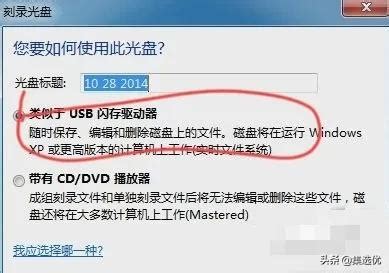
在数字化时代,虽然云存储和网络分享成为主流,但光盘仍然扮演着不可替代的角色。无论是备份珍贵资料、制作个性化的音乐或视频合集,还是赠送亲友珍贵的影像记录,刻录机都是不可或缺的工具。那么,怎样才能充分发挥刻录机的潜力,制作出既专业又个性化的光盘呢?本文将带你从基础到进阶,全面掌握刻录机的使用方法,让你的每一次刻录都成为一次成功的创作。

一、初识刻录机:揭开神秘面纱

首先,让我们来了解一下刻录机的基本知识。刻录机,简单来说,就是一种能够将数据从电脑传输到光盘并进行永久保存的设备。它与传统的CD/DVD播放器不同,不仅可以读取光盘上的信息,还能将数据写入空白光盘,从而创建全新的数据、音频或视频光盘。
市面上的刻录机主要分为内置和外置两种类型。内置刻录机通常安装在电脑机箱内部,适合台式机用户;而外置刻录机则通过USB等接口与电脑连接,便于笔记本用户和移动办公人士使用。此外,随着技术的发展,市面上还出现了支持蓝光刻录的高端产品,能够满足更大容量和更高质量的存储需求。
二、准备工作:万事俱备,只欠东风
在开始刻录之前,我们需要做好以下准备工作:
1. 选择合适的空白光盘:根据需求选择CD、DVD或蓝光光盘。注意,不同种类的光盘容量和兼容性有所不同。例如,标准CD光盘的容量约为700MB,而DVD光盘则可达4.7GB或更高。蓝光光盘的容量更是高达25GB至50GB,适合存储高清视频和大型文件。
2. 安装刻录软件:大多数刻录机都会附带专业的刻录软件,如Nero、CyberLink Power2Go等。这些软件提供了直观的操作界面和丰富的功能选项,让刻录过程变得简单易行。如果购买时没有附带软件,也可以从网上下载免费或付费的刻录工具。
3. 准备要刻录的内容:将需要刻录的文件、音乐或视频整理到一个文件夹中,确保它们的格式和大小符合光盘的存储要求。对于视频文件,建议提前转换为兼容性更强的格式,如MP4或AVI。
三、实战操作:轻松上手,刻录无忧
接下来,我们进入实战环节,以一款常见的刻录软件为例,详细介绍如何进行刻录操作:
1. 启动刻录软件:双击桌面上的刻录软件图标,进入主界面。通常,主界面会提供数据光盘、音频光盘和视频光盘等多种刻录选项。
2. 选择刻录类型:根据你的需求选择合适的刻录类型。例如,如果你想要备份文档和照片,就选择“数据光盘”;如果是制作音乐CD,则选择“音频光盘”。
3. 添加文件:点击“添加”按钮,将准备好的文件从电脑文件夹中拖放到刻录软件界面中。你可以通过拖放顺序来调整文件在光盘上的排列顺序。
4. 设置光盘参数(可选):在软件的高级选项中,你可以设置光盘的卷标、文件系统类型(如NTFS或FAT32)、刻录速度等参数。这些设置将影响光盘的兼容性和读取速度。一般来说,保持默认设置即可满足大多数需求。
5. 插入空白光盘:在确认所有设置无误后,将空白光盘插入刻录机的托盘中。确保光盘表面干净无划痕,以免影响刻录质量和读取效果。
6. 开始刻录:点击软件界面上的“刻录”按钮,软件将开始将文件写入光盘。在刻录过程中,请保持电脑稳定运行,避免进行其他耗资源的操作。同时,注意观察软件界面的进度条和提示信息,以确保刻录过程顺利进行。
7. 完成验证:刻录完成后,软件通常会提示你进行光盘验证。这是一个重要的步骤,可以确保光盘上的数据完整无损。如果发现错误或遗漏的文件,可以重新进行刻录。
四、进阶技巧:让光盘更出彩
掌握了基本的刻录操作后,你还可以尝试以下进阶技巧,让你的光盘更加个性化和专业:
1. 设计封面和标签:利用专业的封面设计软件或在线工具,为你的光盘设计独特的封面和标签。你可以添加个性化的图案、文字或照片,让光盘在外观上与众不同。
2. 添加菜单和章节:对于视频光盘,你可以利用刻录软件提供的菜单和章节功能,为观众提供更便捷的观看体验。例如,你可以为每个视频文件设置独立的章节入口,并添加背景音乐和背景图片。
3. 优化存储效率:在刻录大量文件时,可以利用软件的压缩和优化功能,减少文件占用的空间并提高读取速度。例如,对于图片和文档文件,可以选择较低的质量设置或压缩算法来减小文件大小。
4. 备份和恢复:刻录机不仅可以用来制作新光盘,还可以作为数据备份的重要工具。定期将重要文件刻录到光盘上,可以有效防止数据丢失或损坏。同时,如果电脑上的数据出现问题,你也可以利用光盘进行恢复操作。
5. 了解光盘类型:不同的光盘类型有不同的用途和特性。例如,可重写光盘(如CD-RW和DVD-RW)允许你多次擦除和重写数据,适合临时存储和测试;而一次性写入光盘(如CD-R和DVD-R)则具有更高的稳定性和耐用性,适合长期保存重要数据。
6. 掌握刻录速度:虽然较快的刻录速度可以节省时间,但也可能增加出错的风险。在选择刻录速度时,建议根据你的需求和光盘类型进行权衡。对于重要的数据备份或高质量的视频光盘,建议选择较慢的刻录速度以确保数据的完整性和光盘的质量。
通过以上步骤和技巧的学习与实践,相信你已经能够轻松掌握刻录机的使用方法并制作出满意的光盘作品了。无论是为了备份数据、分享音乐还是制作个性化的视频合集,刻录机都将是你不可或缺的好帮手。现在就开始行动起来,用刻录机记录生活中的每一个精彩瞬间吧!
- 上一篇: 打造极简体验:一键设置360浏览器新标签页为空白页
- 下一篇: 轻松掌握:剪卡器使用全攻略
新锐游戏抢先玩
游戏攻略帮助你
更多+-
05/03
-
05/03
-
05/03
-
05/03
-
05/03









